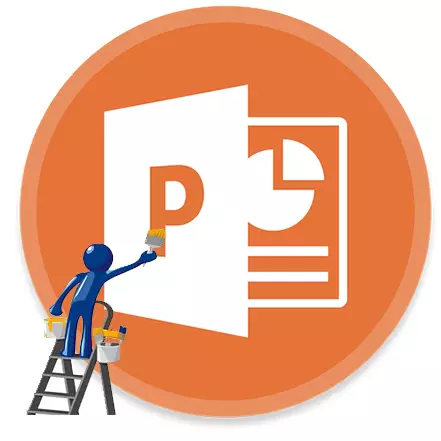
Сәер белән сәер, PowerPoint презентациясендә текст аның эчтәлеге фактында гына түгел, ә дизайн ягыннан да бәйле булырга мөмкин. Чыннан да, дизайн фон һәм медиа файллары - слайд стиле түгел. Шуңа күрә сез чыннан да гармонияле образ тудыру өчен текстның төс үзгәрүен куркынычсыз рәвештә ала аласыз.
PowerPoint'та төс үзгәрә
PowerPoint'та текстта мәгълүмат белән эшләү өчен төрле вариантлар бар. Бу шулай ук аны җанлы юлларда кими ала.Метод 1: Стандарт ысул
Урнаштырылган кораллар белән гади текст форматлау.
- Эш өчен, безгә "өй" дип аталган презентациянең төп кыставын кирәк.
- Алга таба эш алдыннан, исем яки эчтәлек өлкәсендә текстның кирәкле фрагментын сайлагыз.
- Монда "шрифт" өлкәсендә "А" хәрефен ассызыклау белән сурәтләгән төймә бар. Гадәттә кызыл төстә.
- Кнопкага баскач, күрсәтелгән төстә сайланган текст белән сайланачак - бу очракта кызыл.
- Төгәлрәк көйләүләрне ачу өчен, төймә янындагы укка басыгыз.
- Күбрәк вариантлар таба алырлык меню ачылачак.
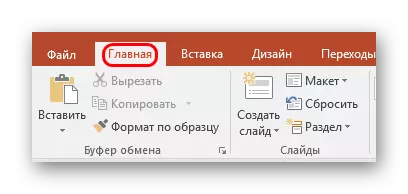

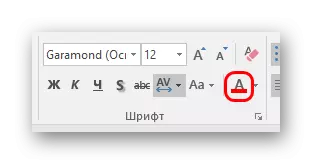

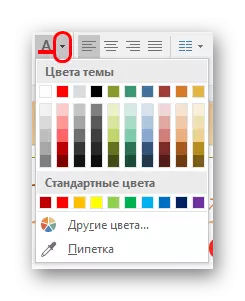
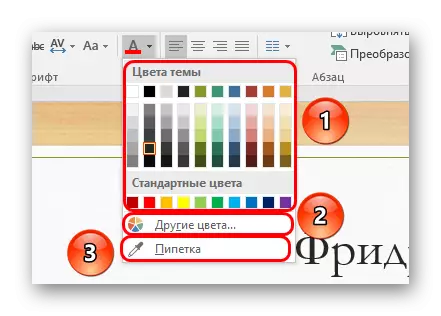
- "Темалар" темасы стандартлаштырылган күләгәләр, шулай ук бу тема проектында кулланылган вариантлар тәкъдим итә.
- "Башка төсләр" махсус тәрәзә ачачак.
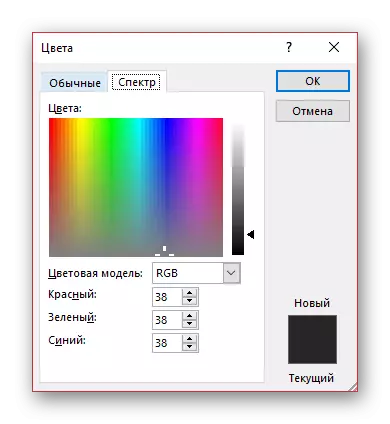
Монда сез теләгән күләгәдән нечкә сайлау ясый аласыз.
- "Пычит" сезгә слайдта кирәкле компонентны сайларга мөмкинлек бирәчәк, бу төс үрнәк өчен кабул ителәчәк. Слайдның теләсә нинди элементлары белән бер тон ясау өчен яраклы, рәсемнәр, декоратив компонентлар, һ.б.
Метод текстның мөһим өлкәләрен бүлеп бирү өчен гади һәм бик яхшы.
2 нче ысул: Шаблоннарны куллану
Бу ысул текстның кайбер бүлекләрен төрле слайдларда ясарга кирәк булганда чаралар өчен яраклы. Әлбәттә, сез моны беренче ысул ярдәмендә кул белән эшли аласыз, ләкин бу очракта тизрәк булачак.
- Сезгә "күренешләр" салынмасына барырга кирәк.
- Менә "Слайд үрнәге" төймәсе. Аны бастырырга кирәк.
- Ул кулланучыны бүлектә слайд шаблоннары белән эшләргә кирәк. Монда сезгә "өй" салынмасына барырга кирәк булачак. Хәзер сез текст форматының беренче ысулыннан стандарт һәм таныш кораллар күрә аласыз. Шул ук төскә кагыла.
- Эчтәлек яки баш исемнәр өлкәләрендә сез кирәкле текст элементларын сайларга һәм аларга кирәкле төс бирергә тиеш. Моның өчен булган шаблоннар да, үзләре булдырдылар.
- Эш ахырында сез аны калганнарга каршы яктырту өчен исемегезнең макет бирергә тиеш. Моның өчен "Исеме" төймәсенә хезмәт күрсәтә.
- Хәзер сез бу режимны "якын үрнәк режимы" төймәсенә басып ябып була.
- Бу рәвешчә ясалган үрнәк теләсә нинди слайдка кулланылырга мөмкин. Аның мәгълүматлары юк дип кирәк. Ул түбәндәгечә кулланыла - сез уң слайдка уң төймәгә басыгыз һәм поп-менюда "макет" ны сайлагыз.
- Буш урыннар исемлеге ачыла. Алар арасында үзләрен табарга кирәк. Шаблонны көйләгәндә билгеләнгән текст бүлекләре бер үк төстә бер үк төскә керәчәк.
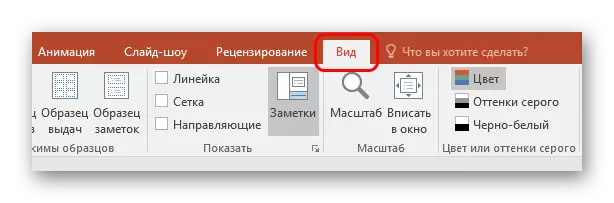

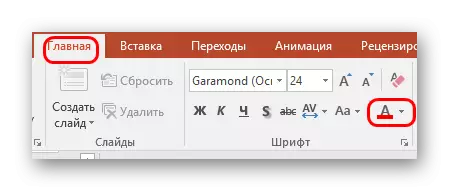
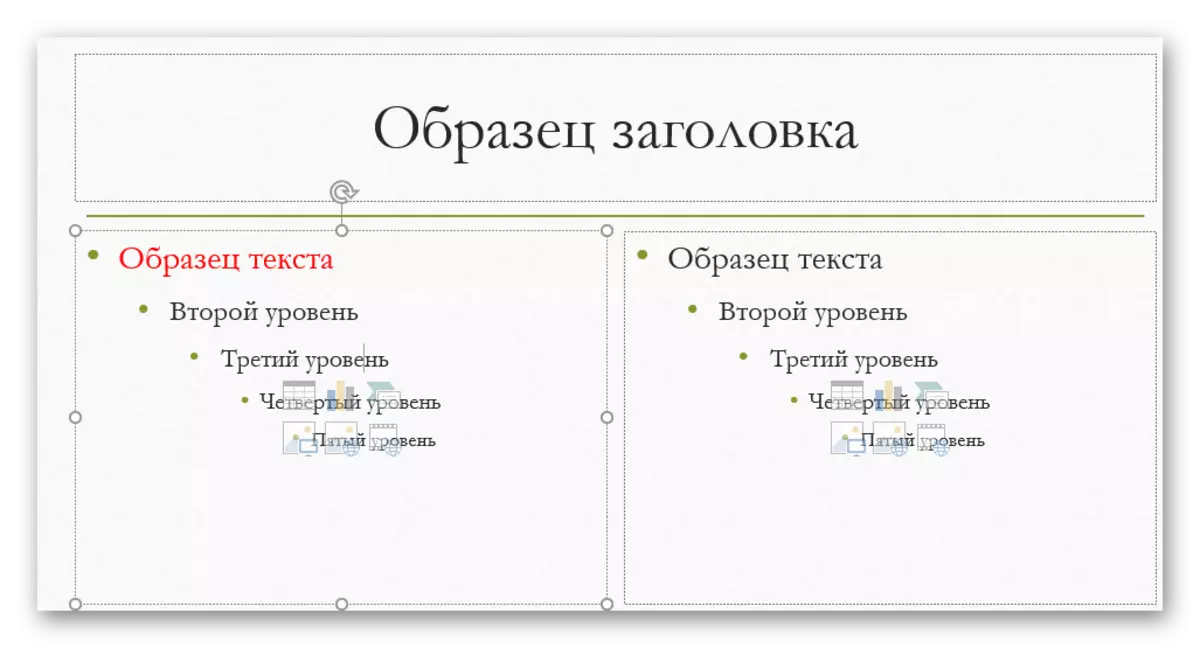

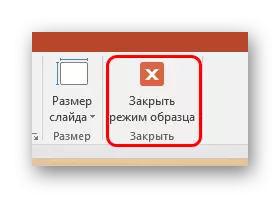
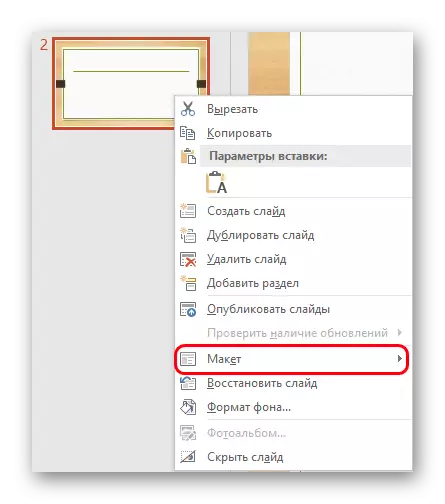
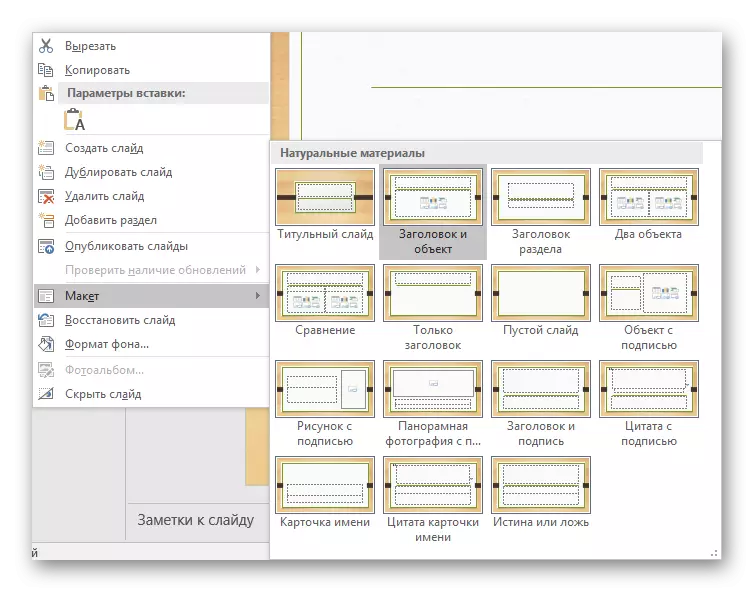
Бу ысул сезгә төрле слайдлардагы бер үк төрдәге кисәкләрнең төсен үзгәртү өчен макет әзерләргә мөмкинлек бирә.
3 ысул: чыганак форматлау белән кертү
Әгәр дә кайбер сәбәпләр аркасында PowerPoint төсен үзгәртмәсә, сез аны башка чыганактан куя аласыз.
- Моның өчен, мәсәлән, Microsoft Word'та узыгыз. Кирәкле текстны язарга һәм аның төсен дә, презентациядә дә үзгәртергә кирәк булачак.
- Хәзер сезгә бу өлкәне тычканның уң төймәсеннән күчерергә, яки "CTRL" төп комбинациясен кулланып.
- PowerPoint'та инде тиешле урында, сезгә тычканның уң төймәсен кулланып бу фагментны кертергә кирәк. Калкып чыгу менюсының өске өлешендә кертү варианты өчен 4 икона булачак. Безгә икенче вариант кирәк - "башлангыч форматлау".
- Сюжет кертелгән, элегрәк шрифт һәм зурлыктагы төсне саклап калды. Соңгы ике аспектны тулысынча конфигурацияләү өчен кирәк булырга мөмкин.
Дәрес: текстның төсен MS Word'та ничек үзгәртергә.

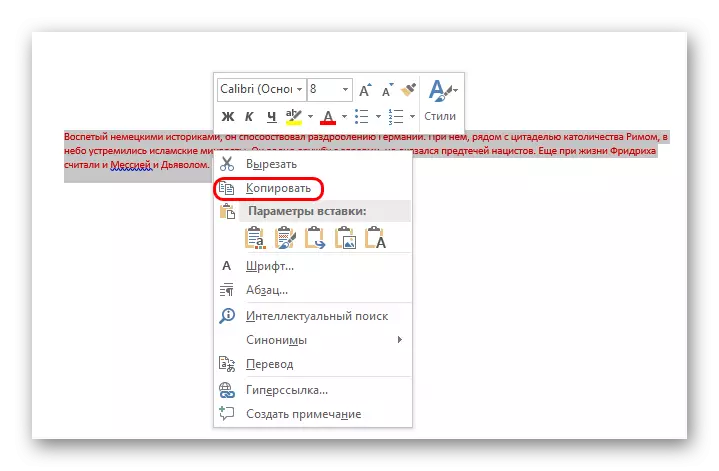
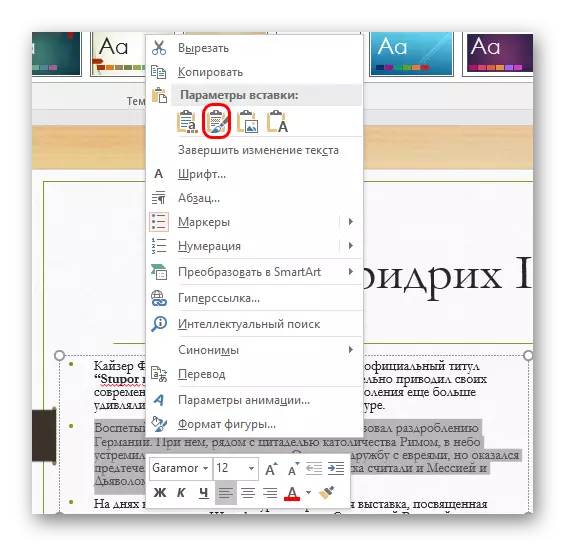
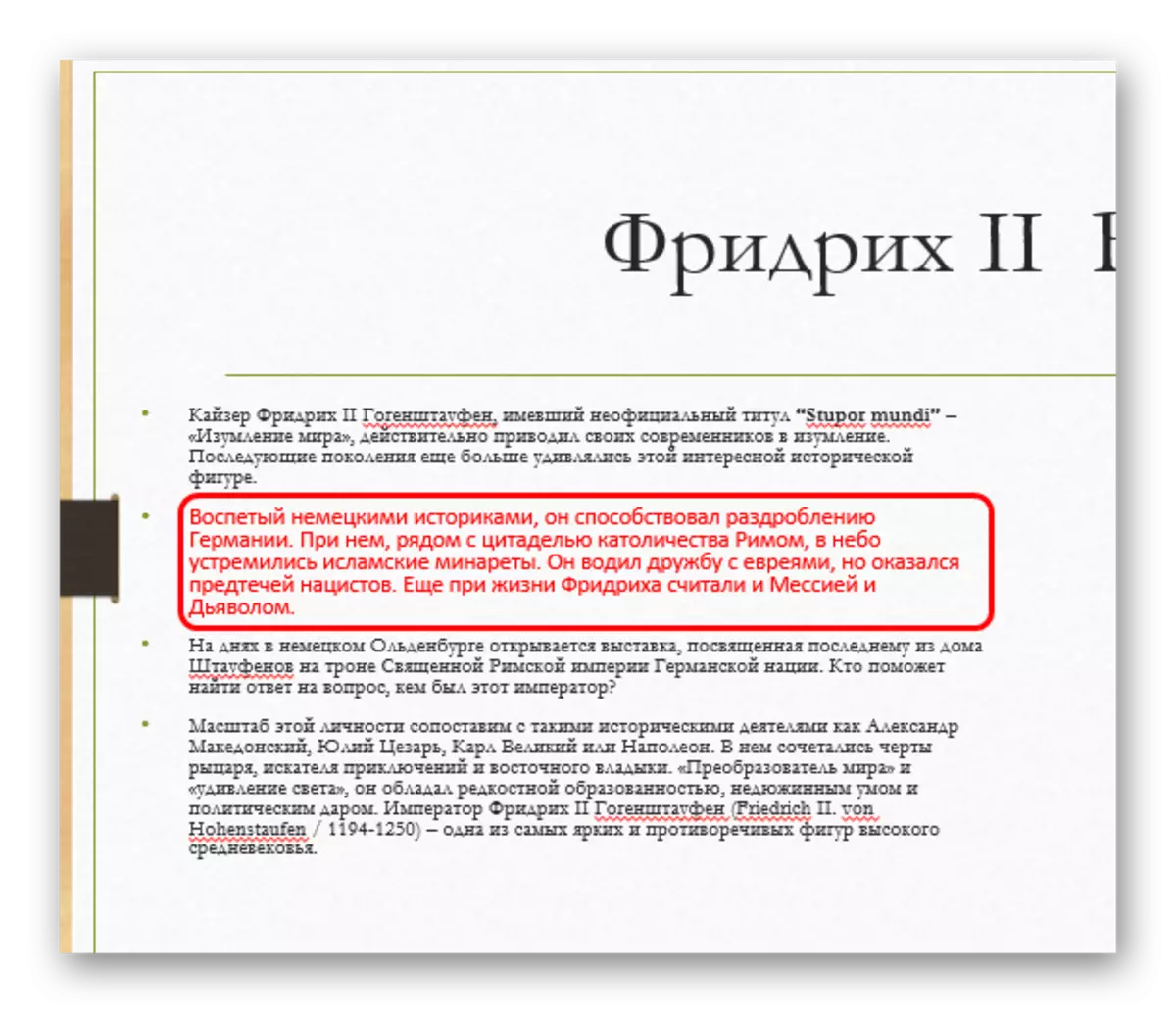
Бу ысул презентациядә гадәти төс үзгәрүенә комачаулаган очраклар өчен яраклы.
Метод 4: Фредификинг Формарт
Презентациядә текст баш исемнәрдә һәм эчтәлек өлкәләрендә генә түгел. Бу Wordart дип аталган стилистик объект формасында булырга мөмкин.
- Сез кертү салынмасыннан мондый компонент өсти аласыз.
- Монда "Текст" өлкәсендә "Word Actequark", "А" хәрефен сурәтләү.
- Төрле вариантлардан сайлап алу менюсына басыгыз. Монда текстның барлык төрләре төсле генә түгел, стиль һәм эффектлар белән дә төрле.
- Керү мәйданын сайлагач, Слайд үзәгендә автоматик рәвештә күренәчәк. Ул бүтән кырларны алыштыра ала - мәсәлән, слайд башы өчен урын.
- Төсне үзгәртү өчен бөтенләй башка кораллар бар - алар Вефарт Стильдә яңа формат салынмасында.
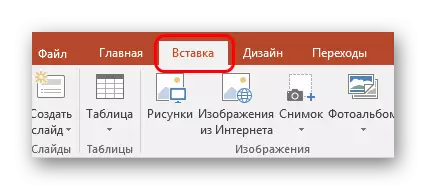
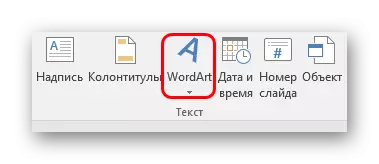


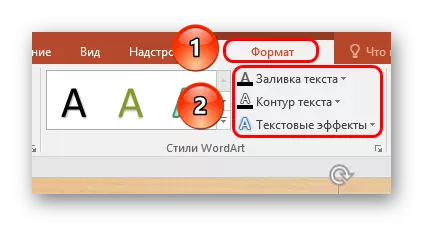
- Текстның "тутыру "ы кертелгән мәгълүмат өчен төсне билгели.
- "Текст схемасы" хатлар хәрефләрен рамка өчен күләгә сайларга мөмкинлек бирә.
- "Текст эффектлары" төрле махсус өстәмәләр өстәргә мөмкинлек бирәчәк - мәсәлән, күләгә.
Бу ысул сезгә искиткеч имзалар һәм баш битләрен гадәти булмаган караш белән ясарга мөмкинлек бирә.
Метод 5: Дизайнны үзгәртү
Бу ысул сезгә хәтта шаблоннар кулланганга караганда ялтыравык төсен көйләргә мөмкинлек бирә.
- "Дизайн" таблицасының презентация тематиклары бар.
- Алар үзгәргәч, слайдларның фонында гына түгел, текстны форматлау да түгел. Бу төшенчә төсне дә, шрифтларга да, дөньядагы бар нәрсә дә бар.
- Бу темаларны үзгәртү сезгә текстны үзгәртергә мөмкинлек бирә, ләкин моны кул белән ничек эшләргә "уңайлы. Ләкин тирән казсагыз, сез кирәкле әйберләрне таба аласыз. Бу "вариант" өлкәсен таләп итәчәк.
- Монда сезгә төймәгә басыгыз, яхшы көйләү темасын кабызырга тиеш.
- Поп-менюда безгә беренче "төс" пунктын сайларга кирәк, һәм монда сезгә иң түбән вариант кирәк булачак - "төсләр куегыз".
- Arimeәр компонентның төсле гамюсе редакциясен үзгәртү өчен махсус меню ачылачак. Монда беренче вариант "Текст / Фон - 1-нче караңгы" - сезгә текст мәгълүматы өчен төс сайларга мөмкинлек бирә.
- Сайлап алганнан соң, "Саклау" төймәсенә басыгыз.
- Changeзгәреш шунда ук барлык слайдларда да булачагы булачак.
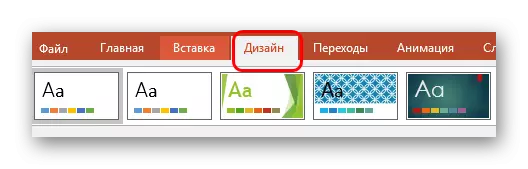
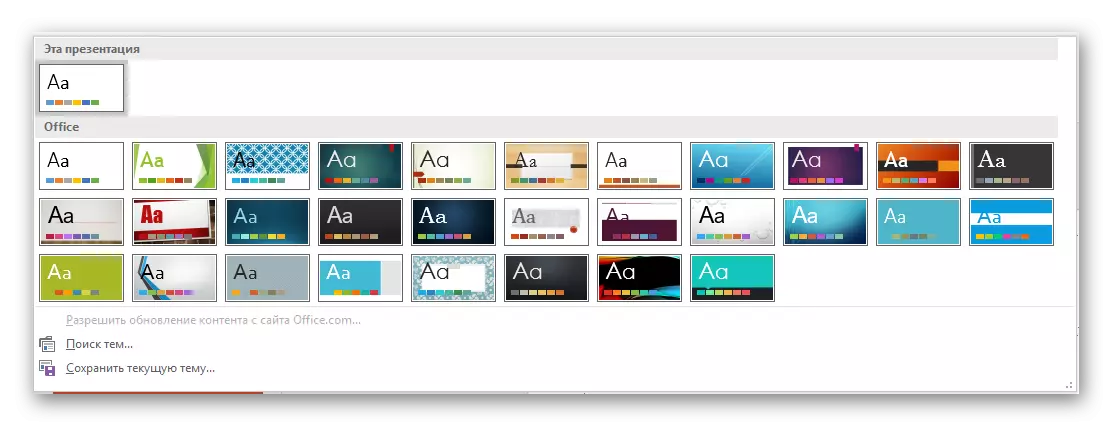

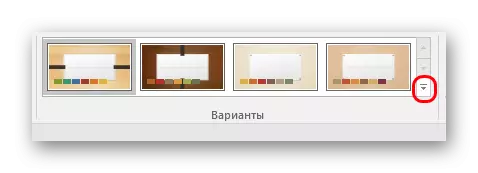
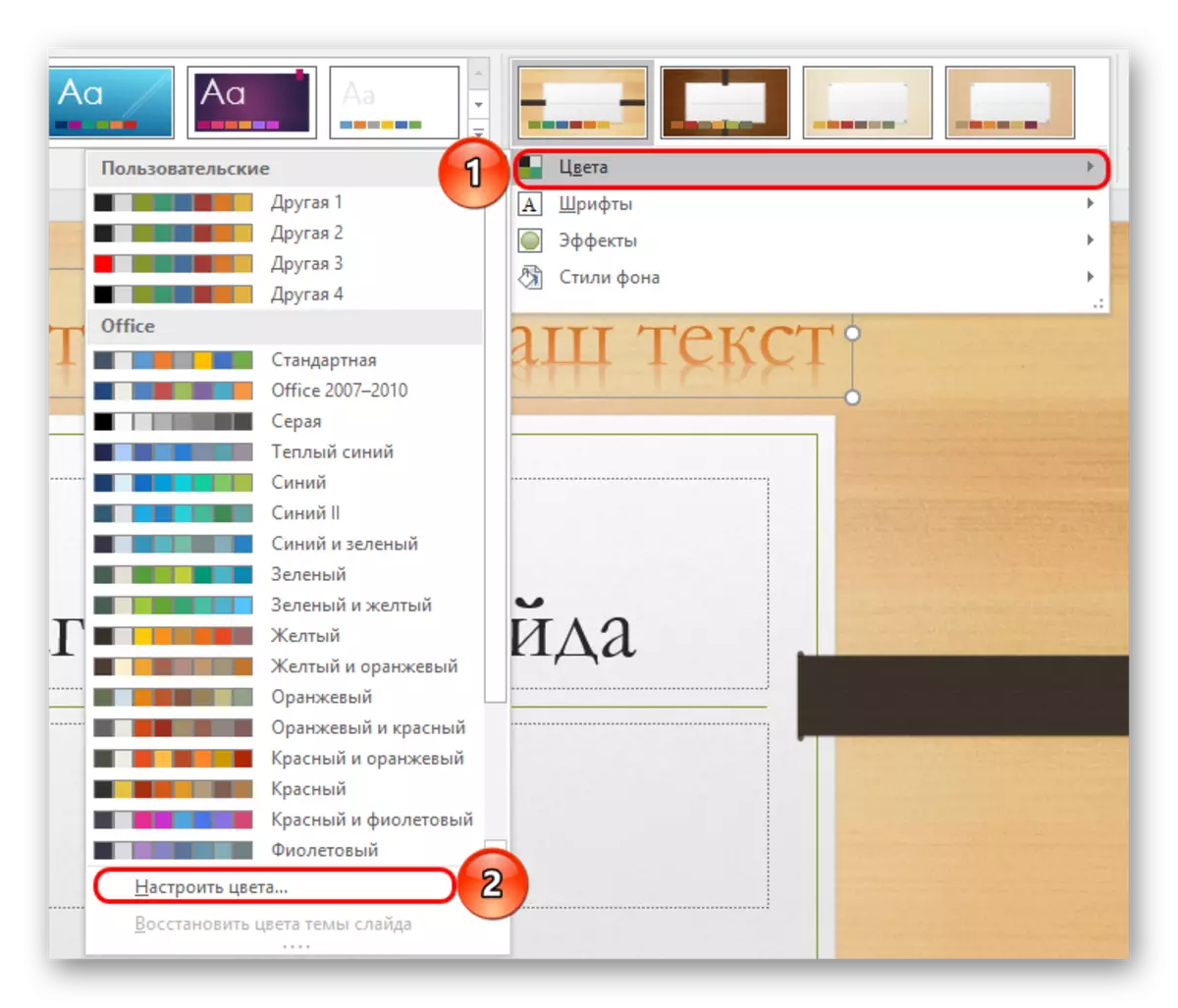
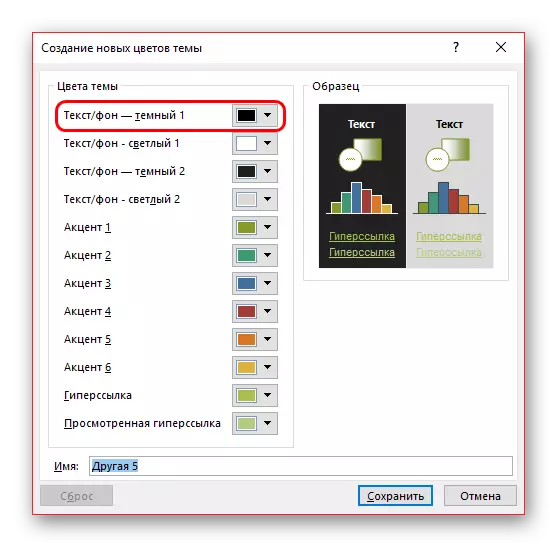
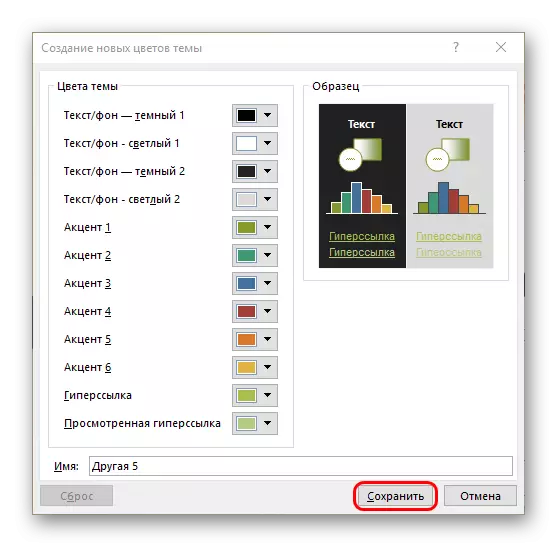
Бу ысул беренче чиратта презентация дизайны булдыру өчен яраклы, яисә бөтен документта шунда ук күләгә форматлау.
Йомгаклау
Ахырда, презентация нигезендә төсләрне алу мөһим, һәм бу башка чишелешләр белән берләштерелгән мөһимлеген өстәргә кирәк. Әгәр сайланган фрагмент күзнең тамашачыларын кисәрләр икән, сез күңелле тәэсирләр көтеп калуны көтә алмыйсыз.
